Когда мы печатаем текст на смартфоне, то используем не только буквы, но и другие символы. Все это помогает нам лучше донести свои мысли. Преимуществом клавиатуры смартфона над физическим аналогом, который мы используем при работе за компьютером, является наличие всех необходимых символов. В то же время маленький размер интерфейса для ввода текста доставляет массу неудобств. Из-за этого, в частности, многие не знают, как сделать символы на клавиатуре телефона.
Символы дополняют нашу письменную речь
Как переключать символы на клавиатуре
Когда мы набираем текст на телефоне, то по умолчанию видим только буквы и цифры. Некоторые символы отображаются поверх букв. Так, например, происходит на клавиатуре Microsoft SwiftKey. Чтобы добавить знак в текст, нужно задержать палец на букве.
На клавиатуре SwiftKey некоторые символы находятся в верхнем регистре
⚡ Подпишись на Androidinsider в Дзене, где мы публикуем эксклюзивные материалы
На клавиатурах Яндекс и Google дополнительные символы не соседствуют с буквами, да и на SwiftKey изначально отображаются не все знаки. Чтобы переключить символы на клавиатуре, необходимо нажать кнопку, расположенную в левом нижнем углу интерфейса ввода.
На любой клавиатуре кнопка переключения символов располагается в левом нижнем углу
При использовании Google Gboard это действие приводит к отображению панели, где можно найти цифры, знаки препинания и наиболее важные обозначения вроде «@» или «#». В то же время, такой набор тоже нельзя назвать полноценным. Поэтому, чтобы открыть дополнительные символы, нужно нажать еще одну кнопку.
Верхняя кнопка меняет набор символов, а нижняя — возвращает к буквам
Здесь уже можно найти квадратные скобки, символ доллара и обозначение процентов. Если вам вдруг захочется переключить клавиатуру на буквы, нажмите кнопку «АБВ».
Читайте также: как настроить клавиатуру на телефоне Андроид
Набор знаков у каждой клавиатуры Андроид плюс-минус одинаковый. Но порой бывает сложно заметить нужный символ. Так, например, происходит со знаком копирайта в Яндекс Клавиатуре. Однако он есть, просто скрывается за жирной точкой. Нажмите на нее, чтобы вывести нужный символ.
На Яндекс Клавиатуре больше символов, но некоторые из них скрываются в верхнем регистре
Не буду так же подробно рассказывать про все знаки на клавиатуре телефона, которые вы, возможно, не замечаете, а лишь посоветую внимательнее осмотреть средство ввода. Нужный символ всегда найдется.
❗ Поделись своим мнением или задай вопрос в нашем телеграм-чате
Как написать римские цифры на телефоне
К этому моменту вы могли заметить, что римские цифры на клавиатуре отсутствуют. Всему виной их визуальное сходство с некоторыми буквами латинского алфавита. Поэтому, чтобы поставить римские цифры на клавиатуре телефона, просто используйте англоязычную раскладку и не забудьте включить отображение заглавных букв.
Используйте заглавные буквы латинского алфавита, чтобы напечатать римские цифры
Для тех, кому сложно понять логику написания римских цифр, вкратце расскажу об основных правилах. Во-первых, вы должны помнить, за какими арабскими цифрами закреплен их римский аналог:
- I — 1;
- V — 5;
- X — 10;
- L — 50;
- C — 100;
- D — 500;
- M — 1000.
Также стоит привести таблицу римских цифр, чтобы вы понимали логику.
| Римская | Арабская | Римская | Арабская | Римская | Арабская |
|---|---|---|---|---|---|
| I | 1 | VI | 6 | XI | 11 |
| II | 2 | VII | 7 | XII | 12 |
| III | 3 | VIII | 8 | XIII | 13 |
| IV | 4 | IX | 9 | XIV | 14 |
| V | 5 | X | 10 | XV | 15 |
Если логика все равно неясна — установите приложение Roman Numerals. Это простая игра с обучением, упражнениями и таблицами, которая быстро научит вас правильно писать римские цифры.
Читайте также: 10 лучших сторонних клавиатур для Android
Для всех остальных отмечу, что мне известна проблема с римскими цифрами в госуслугах. Порой при использовании букв латинского алфавита они не распознаются. В качестве решения предлагаю скачать приложение Roman Numbers.
Римские цифры можно скопировать из специального приложения
Это не игра, а полноценный конвертер римских цифр, который быстро переведет арабский аналог, после чего вы сможете скопировать результат и вставить его в текст.
🔥 Загляни в телеграм-канал Сундук Али-Бабы, где мы собрали лучшие товары с АлиЭкспресс
Набор специальных символов и эмодзи на клавиатуре
Несколько слов о том, как включить эмодзи на клавиатуре. Для этого ваше средство ввода предусматривает специальную кнопку. Она может отображаться в виде стикера или смайла. Нажмите любую из них, после чего вы попадете в специальное меню, где помимо прочего можно выбрать эмодзи.
Отдельное меню эмодзи есть и в самом мессенджере
И все-таки даже этого кому-то будет недостаточно. Стандартная клавиатура Андроид имеет в среднем 50 знаков, не считая букв, цифр и эмодзи. Плюс ко всему у каждого приложения свой набор, который от одного средства ввода к другому может отличаться, и какие-то символы вы точно не найдете.
⚡ Подпишись на Androidinsider в Пульс Mail.ru, чтобы получать новости из мира Андроид первым
Чтобы не мучить вас огромными таблицами со знаками, советую установить приложение UnicodePad. В блокноте юникода содержатся буквально все символы, которые могут понадобиться на письме. Даже не рискну предположить, каково их точное количество.
Через UnicodePad можно скопировать и вставить любой символ
Символы в UnicodePad можно отсортировать, а еще здесь есть опция поиска нужного знака по кодировке. Часто используемые символы отображаются во вкладке «Recent», а весь список представлен в окне «List». Кроме того, в UnicodePad вы найдете эмодзи, которых нет на клавиатуре.
|
Как писать римские цифры на клавиатуре андроидДля записи римских цифр нам понадобятся некоторые заглавные латинские буквы: I – 1 V – 5 X – 10 L – 50 C – 100 D – 500 M – 1000 Для ввода этих букв необходимо переключиться на английскую раскладку. В зависимости от того, какую клавиатуру Андроид вы используете, это может делаться по-разному. 1) Так на SwiftKey нет специальной кнопки для переключения языка, и нужно использовать “пробел”. Это делается с помощью свайпа: нужно коснуться пальцем этой клавиши и провести влево или вправо. А чтобы сделать буквы заглавными, нужно нажать на стрелочку вверх. Теперь мы можем писать любые латинские цифры. 2) Ещё одна распространённая клавиатура – это клавиатура от Гугл. В ней есть кнопка для переключения языков, она находится рядом с пробелом и имеет значок глобуса. Для перевода букв в верхний регистр как и в случае с SwiftKey используется стрелка. Вот примеры римских цифр, набранных в текстовом редакторе WPS Office: Отмечу, что после ввода одного символа буквы на клавиатуре опять становятся строчными – поэтому для ввода большинства цифр придётся нажимать на кнопку со стрелочкой повторно. Также прикрепляю таблицу, где показано, как записать цифры от 1 до 100 с помощью римских цифр. модератор выбрал этот ответ лучшим Нэпэйшни 10 месяцев назад В стандартной раскладке клавиатуры обычно нет отдельных римских цифр. Но многие производители используют сторонние клавиатуры а не клавиатуру от Google. Для удобства можно скачать программку Roman Numerals Covert. Она конвертирует арабские цифры (обычные) в римские Марина Вологда 10 месяцев назад Ну так же как и на обычной клавиатуре, можно перевести сначала с русского на английский язык. А там уже заменяем, если хотим поставить цифру 1, то римской ее можно поставить в виде английской заглавной буквы “I”. Цифру 10 можно написать в виде нашей русской буквы “Х”, хотя можно и на английской раскладке и заглавной буквой “Х”. Ну и цифра 5, тоже переводим на английскую раскладку, ставим заглавную букву “V”. А теперь только соединяем, так как все римские цифры состоят из этих знаков, если вам нужны римские цифры до 100. После 100 используем русскую заглавную “С”, она означает 100, английскую “D”, которая будет означать 500 и можно русскую “M”, что будет означать 1000. Долинн 3 года назад Чтобы ввести римские цифры на телефоне, следует перейти на английский язык и ввести английские буквы. Собственно, вместо десятки можно и русскую букву ввести, Х. Единица – это i, только нужна большая буква, I. Пятерка – это V. Пятьдесят редко нужно, но если что, это L Агафья 10 месяцев назад Известно, римские цифры изначально имели обозначения по римским же буквам. Поэтому всё просто. Единичка 1 обозначается как I. Далее, пятёрка 5 обозначается как V. Десятка 10 обозначается как X. Полтинник 50 обозначается как L. Сотня 100 обозначается как C. Бархатные лапки 10 месяцев назад Удобнее всего скачать клавиатуру с римскими цифрами на свой андроид. Такие приложения есть в Гугл плей, есть и бесплатные, занимают они немного места, а пользоваться гораздо удобнее, чем обычной клавиатурой. Но также можно просто воспользоваться английским алфавитом. К примеру, если нам нужно поставить римскую единичку, то можно нажать на раскладке английскую большую I. Если нам нужно поставить циферку пять, то значит выбираем в английской раскладке V. Если требуется циферка десять, то просто выбираем X. Но на мой взгляд, куда более удобно использовать другую клавиатуру, просто жмешь и все, не нужно вспоминать, какими же буквами заменить циферки. yurko78 10 месяцев назад Для того чтобы написать римские цифры с помощью клавиатуры на андроид, вам понадобится выбрать английский язык, выбрать набор текста заглавными буквами. Вот эти буквы английского алфавита и будут соответствовать римским цыфрам, смотрите ниже: I – 1, V – 5, X – 10, L – 50, C – 100, D – 500, M – 1000. Все очень просто, нет ничего сложного. Добрый Мститель 10 месяцев назад Обязательно меняем раскладку на клавиатуре с русской на английский язык. Цифру “5” при раскладке на английский язык – это заглавная V. Если необходимо напечатать цифру “1”, можно воспользоваться английской заглавной буквой I. Заглавная буква Х (либо это русская буква Х) заменят 10. Нам теперь достаточно применять выше указанные знаки для написания римских цифр, состоящих из этих знаков (касается римских цифр до 100). 500 – следует набрать английскую D. 100 – заглавная С. 1000 – русская М, заглавная латинская М. Мудрый Датч 10 месяцев назад Писать римские цифры с телефона особого труда не составит. Итак, необходимо включить английскую раскладку, а для этого кликнем по иконке глобуса, можно провести пальцем по клавише пробела. Далее нам остаётся вводить заглавные буквы, соответствующие римским цифрам, применяя стандартные правила составления чисел. Цифра 1 – I. Цифра 5 – V. Цифра 10 – X. Цифра 50 – L. Цифра 100 – C. Цифра 500 – D. Цифра 1000 – M. Алиса в Стране 10 месяцев назад Если кто еще это не сделал, приглядитесь к римским цифрам повнимательнее, они представляют собой ничто иное, как латинские изначально буквы, они же буквы алфавита английского языка. Поэтому просто переключаем нашу клавиатуру на английский, буквы нам нужны заглавные, поэтому либо каждый раз нажимаем на стрелочку на клавиатуре слева внизу, либо, на тех смартфонах где на клавиатуре эта функция присутствует, нажимаем на эту стрелочку два раза, после чего все буквы печатаются заглавными, пока мы на эту стрелочку не нажмем еще раз. Ну и начинаем печатать римские цифры: I (1), V (5), X (10), L (50), C (100), D (500), M (1000). dark GIRL 10 месяцев назад Интересный вопрос, думаю многим будет полезно знать на него ответ. Нашла довольное простую инструкцию. Ну а проще всего, это ввести римские цифры при помощи заглавных знаков латинского алфавита, по-крайней мере я так делаю: Единица – большая И (I) Пятёрка – V Десять- X Пятьдесят- L т.д. С Главное знать, как выглядят римские цифры. Знаете ответ? |
Смотрите также: Сколько символов будет и какие, если написать 1984 римскими цифрами? Где сегодня используются римские цифры? Какая буква обозначает число 100 римскими цифрами: С; Х; D? В каком классе проходят римские цифры? Как записать год рождения Пушкина римскими цифрами? Как пишутся века римскими цифрами? Как написать все века римскими цифрами? Как напечатать на ноутбуке римские цифры? Расширенные римские цифры – как они пишутся и когда они появились? 50, 500, 1000 как пишется римскими цифрами? Как написать римскую цифру 1, 2, 3, 4, 5, 6, 7, 8, 9, 10? |
Как ввести римские цифры на андроиде?
СмартфоныАндроидРимские цифры
Владимир Вялых
3 сентября 2020 · 70,2 K
ОтветитьУточнить
Сашенька Каштанова219
Пишу программы для ANDROID для себя и на заказ. Фото моя! Я просто одела такую же шапку… · 3 сент 2020
Римские цифры вводятся при помощи заглавных знаков латинского алфавита, по-крайней мере я так делаю, да собственно и древние римляне так же поступали. Единица – это большая И (I), пятёрка – V, десятка – X, 50 – L и т.д. Подробнее можете в вики посмотреть (https://ru.wikipedia.org/wiki/%D0%A0%D0%B8%D0%BC%D1%81%D0%BA%D0%B8%D0%B5_%D1%86%D0%B8%D1%84%D1%80%D1%8B)
26,7 K
Комментировать ответ…Комментировать…
Вы знаете ответ на этот вопрос?
Поделитесь своим опытом и знаниями
Войти и ответить на вопрос
Современные телефоны позволяют людям не только совершать звонки, но и общаться при помощи текстовых сообщений в мессенджерах или социальных сетях. Для ввода любой информации используется виртуальная клавиатура, по умолчанию установленная на каждом смартфоне. Иногда можно встретить сразу несколько предустановленных клавиатур, которые отличаются между собой дизайном и функционалом. Казалось бы, что все нужные символы собраны в одном месте, однако редкие знаки бывает очень трудно найти. Например, это можно сказать про римские цифры и специальные иконки. Давайте разберемся, как ввести римские цифры на телефоне без сторонних программ и сервисов.
Как писать римские цифры на телефоне
Итак, для ввода римских цифр не нужно устанавливать на устройство дополнительные приложения. Можно сказать, что вам ничего не потребуется, кроме стандартной клавиатуры. В качестве примера откроем какой-нибудь текстовый редактор и начнем набирать сообщение. После нажатия по экрану сразу же открывается виртуальная клавиатура. В ней включаем английскую раскладку. Обычно для этого нужно кликнуть по иконке глобуса, либо провести пальцем по клавише пробела.
Изменяем раскладку клавиатуры
Теперь делаем все буквы на клавиатуре заглавными. Просто нажимаем по значку стрелки, расположенной в боковой части панели ввода. При одном касании заглавные буквы активируются только для ввода одного символа. Если необходимо постоянно писать крупным шрифтом, то нажмите по иконке стрелки дважды. В таком случае стрелка обычно меняет свой цвет, либо возле неё появляются дополнительные элементы (точка или подчеркивание).
Делаем все буквы в раскладке заглавными
Вот и всё! Теперь вы можете набирать римские цифры при помощи заглавных букв латинского алфавита. Внимательно посмотрите на клавиатуру. Например, буква V – это число 5 в римской системе счисления. То же можно сказать и про букву I, которая обозначает единицу.
Пример набора цифр
Вот основные римские цифры:
- 1 – I;
- 5 – V;
- 10 – X;
- 50 – L;
- 100 – C;
- 500 – D;
- 1000 – M.
Применяя стандартные правила составления чисел, вы можете прямо с телефона писать римские цифры.
Как использовать римские цифры?
Если кто-то забыл, как правильно составлять римские числа, то вот небольшая инструкция:
- Например, нам нужно ввести число 16. В таком случае подбираем римские цифры, которые максимально подходят. То есть 16 – это 10+5+1. Получается, что в римской записи это будет вот такое число – XVI.
- Приведем более сложный пример. Нам нужно записать число 46. Для удобства разложим число: 46=50+6-10. Запишем это римскими цифрами – XLVI.
Конечно, в составлении чисел есть свои тонкости, с которыми сразу и не разобраться. Поэтому для удобства можете использовать таблицу ниже, в которой собраны наиболее часто использующиеся значения.
Таблица с римскими цифрами
Когда вы поймете смысл, то любое число будет составляться практически автоматически.
Вывод
Что же можно сказать в конце? На самом деле, ввести римские цифры не телефоне – одна из самых простых задач. Гораздо сложнее правильно составить число, но в этом могут помочь общедоступные онлайн-сервисы. Если остались вопросы, то задавайте их в комментариях. Мы обязательно вам ответим и поможем!
Оценка статьи:

Загрузка…
Самое читаемое:

10.02.2023
Как включить комментарии в Телеграмм канале
В последних версиях приложения Telegram появилось новшество – возможность оставления комментариев к посту….
Далее

17.03.2022
Как установить дополнительные виджеты на экран телефона Андроид
Если у Вас возникли сложности с тем, чтобы добавить виджеты приложений на смартфон, то это пошаговое руководство…
Далее

17.03.2022
Как очистить кэш телеграмма на телефоне Андроид
Люди, которые активно используют мессенджеры, зачастую не догадываются о том, что в их мобильных гаджетах…
Далее

17.03.2022
Как скопировать ссылку на свой телеграмм Андроид
Любой из пользователей мессенджера Телеграм в тот или иной момент времени задавался вопросом, как узнать, где…
Далее
При получении некоторых услуг на портале Госуслуги зачастую возникают ситуации, когда необходимо поставить римскую цифру в электронном заявлении. Например, римские (латинские) числа нужно набрать при заполнении сведений из свидетельства о рождении. Но как добавить римскую цифру для портала Госуслуг? А тем более, как это сделать на клавиатуре телефона?
На самом деле все просто! И для этого вовсе не обязательно скопировать откуда-то римские цифры, а затем написать их в Госуслугах. Итак, далее мы подробно разберем, как вводить римские цифры на Госуслугах на компьютере и на клавиатуре телефона!
Как на Госуслугах написать римские цифры на компьютере
Как на Госуслугах написать римские цифры на компьютере? Ведь их нельзя включить на клавиатуре компьютера или телефона, так как их там просто нету. Чтобы написать римские цифры в Госуслугах, нужно просто использовать заглавные (большие) английские буквы на клавиатуре компьютера или телефона.
Итак, сделать римские цифры на Госуслугах можно следующим образом:
- Например, когда вам нужно ввести номер свидетельства о рождении, просто переключитесь на английский язык на клавиатуре (обычно это можно сделать сочетанием клавиш Shift+Alt или Shift+Ctrl);
- Теперь вы можете напечатать нужное вам римское число при помощи заглавных (больших) английский букв;

- Таким образом, римскую единицу набираем, как большую английскую ‘i’, то есть I;
- Римская двойка — II (две заглавные английские «i»);
- Римская пятерка — V (английская буква «v»).
Вообще, сам портал Госуслуг дает подсказку: первое поле свидетельства о рождении должно содержать римское число (может состоять из английских букв I, V, X, L, C). Теперь вы знаете, как поставить римские цифры в Госуслугах на компьютере (ПК).
Теперь вы в курсе, как ввести свидетельство о рождении ребенка в личном кабинете Госуслуг.
Как набрать римские цифры на клавиатуре телефона в Госуслугах
Теперь рассмотрим, как набрать римские цифры на клавиатуре телефона в мобильном приложении Госуслуг. Здесь нам нужно поступить аналогичным образом, то есть:
- Прежде чем заполнить римские цифры, переключите клавиатуру телефона на английский язык;
- Введите серию документа — римское число при помощи английских (латинских) букв. При этом система позволяет вбить только цифры I, V, X, L, C;
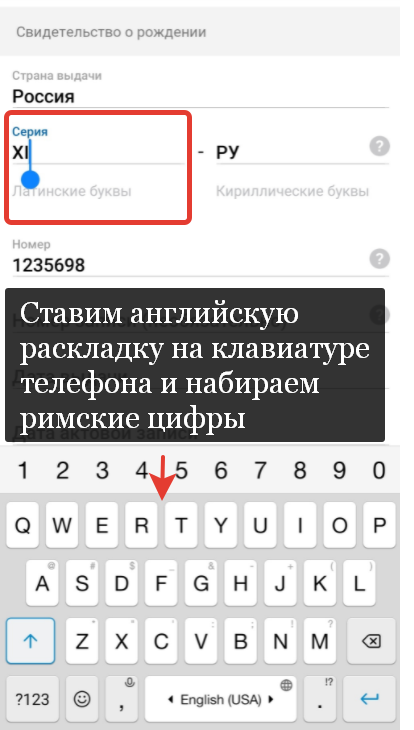
- Далее просто напечатайте английские буквы, соответствующие римским цифрам.
Как видите, в этом нет ничего сложного! Вам не обязательно использовать специализированные конвертеры для вбить латинские цифры для Госуслуг. Вы можете просто заполнить римские числа на Госуслугах, используя английскую раскладку на клавиатуре.





















